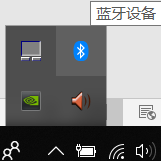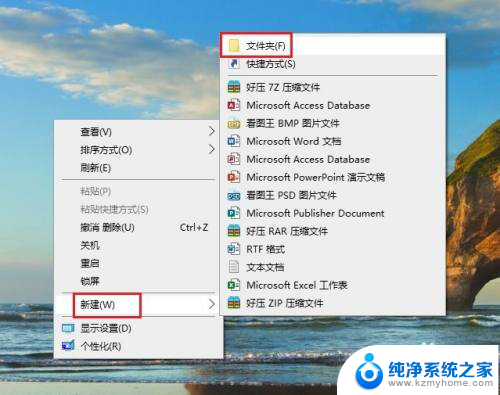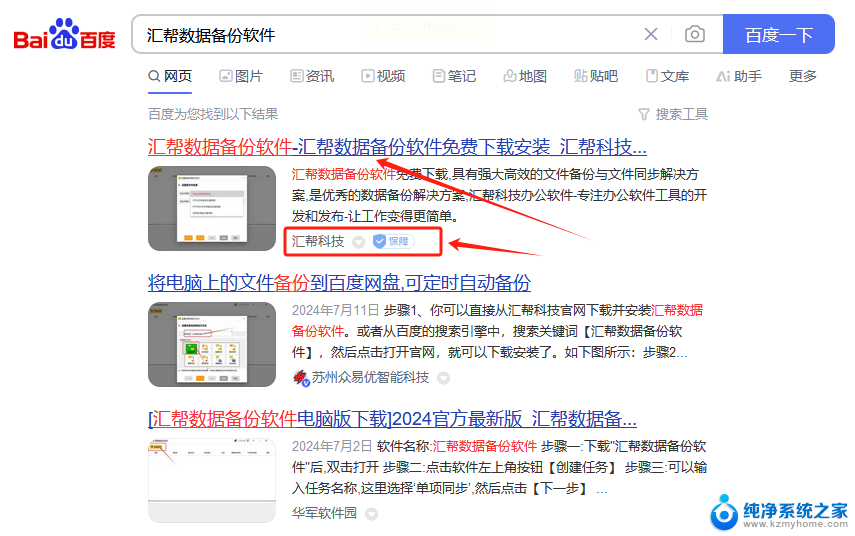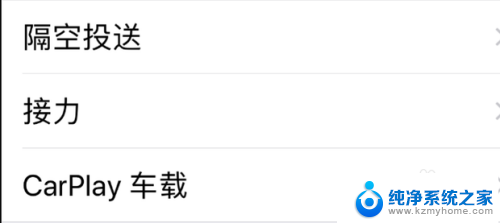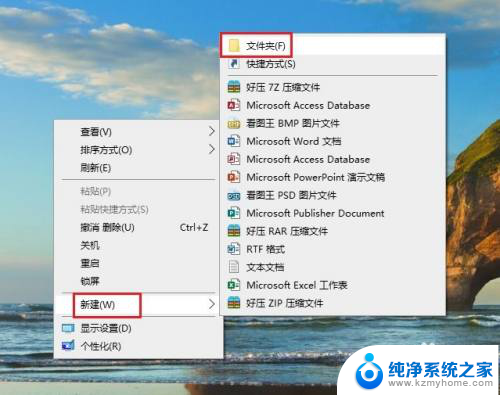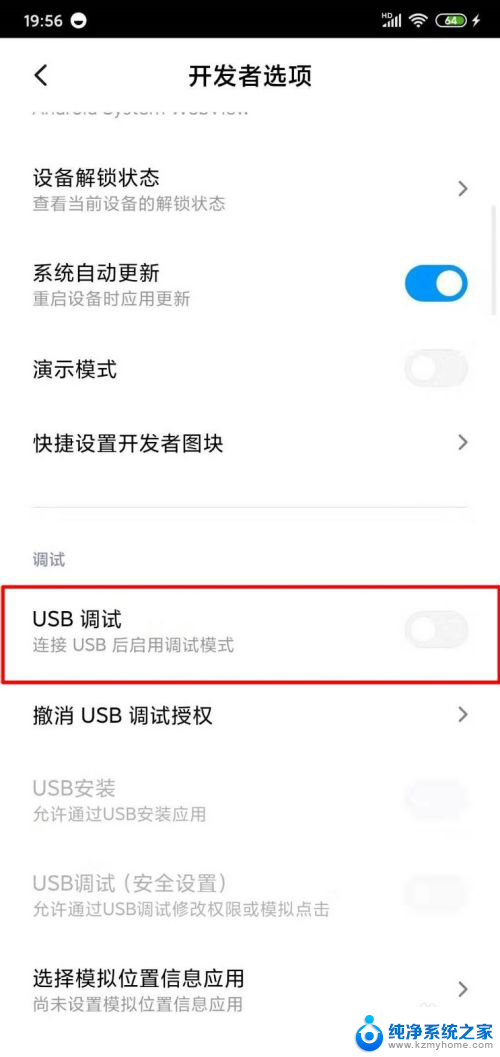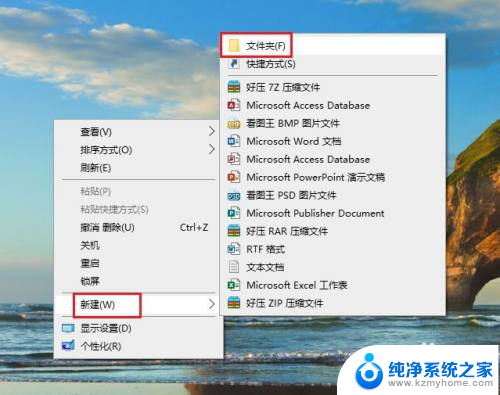连接otg后怎么将手机文件传输到u盘?简单易懂教程!
连接otg后怎么将手机文件传输到u盘,现如今手机已经成为我们生活中不可或缺的一部分,而随着科技的不断发展,手机的功能也越来越强大。连接OTG(On-The-Go)之后,我们可以通过手机将文件传输到U盘,这为我们的文件管理带来了极大的便利。无论是备份重要文件,还是分享照片和视频,只需简单的操作,就能实现手机与U盘之间的数据传输。对于很多人来说,如何正确使用OTG功能,以及如何将手机文件传输到U盘,可能还存在一些困惑。接下来我们将会详细介绍这个过程,为大家带来清晰的操作指南。
步骤如下:
1.首先准备一概OTG数据线,把OTG线的一头插在手机上,一头连接U盘;

2.连接好后,打开手机的【设置】界面;
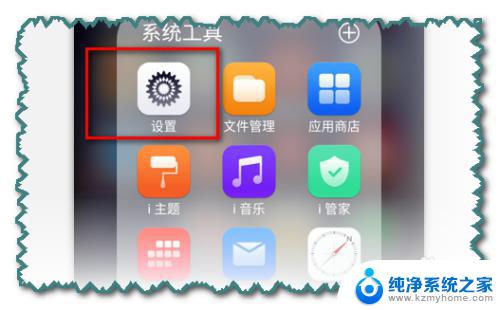
3.打开手机的【设置】界面后,点击【更多设置】;

4.点击【更多设置】后,再点击【OTG】;
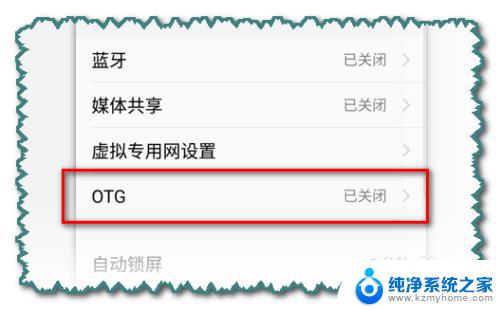
5.点击【OTG】后,打开OTG后面的按健;
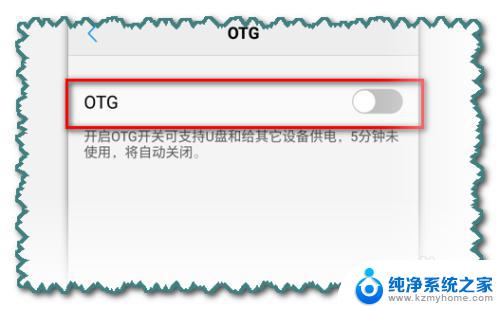
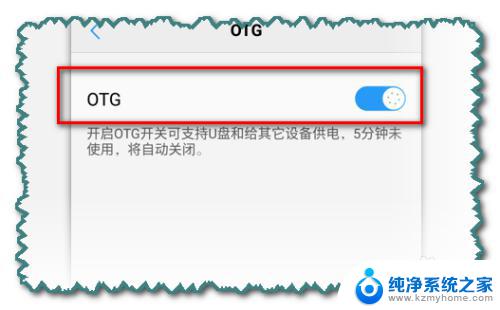
6.打开OTG后面的按健后,打开手机的通知界面。就会看到【系统界面】下,有一个OTG已连接,点击【OTG已连接】;
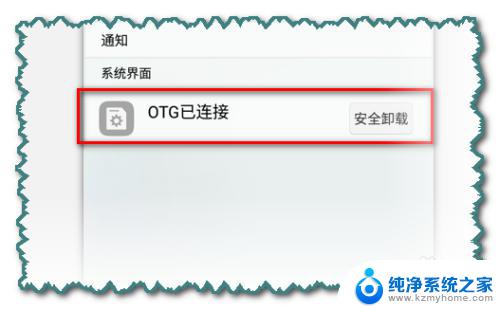
7.点击【OTG】连接后,我们就可以看到U盘上的资料了。这时,就可以把U盘上的资料复制到手机上,同时,我们也可以把手机上的资料复制或剪切到U盘上。点击OTG界面左上角的返回健;
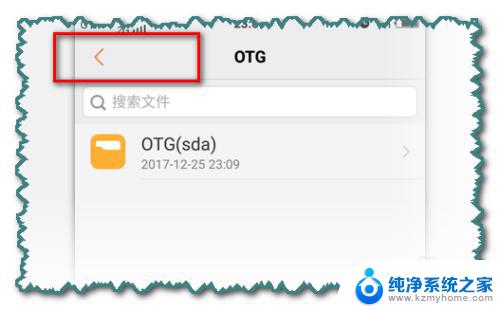
8.点击OTG界面左上角的返回健后,我们可以看到【手机存储】和【OTG】(就是U盘文件夹)。打开这两个文件夹,就可以进行资料互传了,随便打开手机中的一个文件,打开后,点击手机页面最下方的【复制或剪切】;
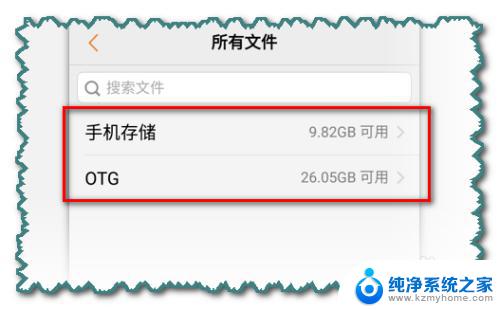
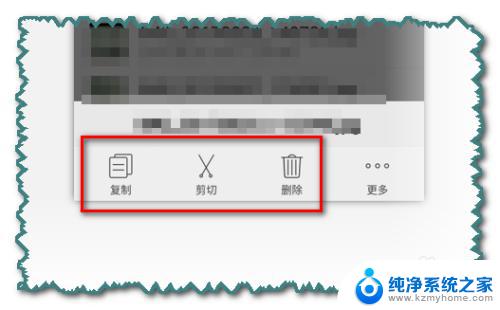
9.点击手机页面最下方的【复制或剪切】后,再点击OTG文件(就是U盘文件夹),之后,点击手机屏幕右下方的【粘贴】;
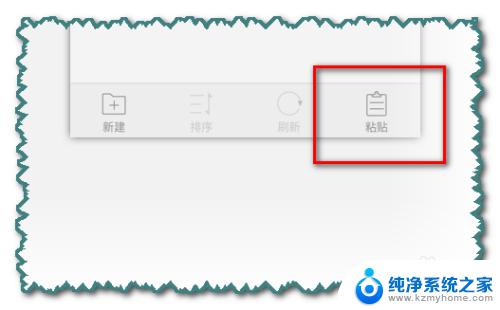
10.点击手机屏幕右下方的【粘贴】后,手机就会把手机内存上的资料复制或剪切到U盘上了。
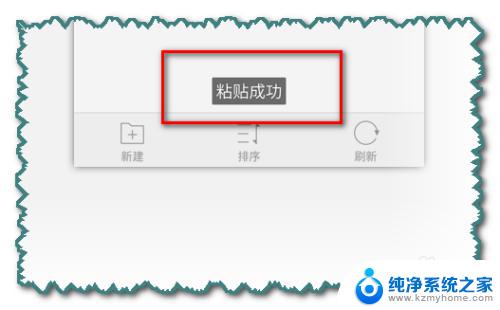
以上就是连接 OTG 后如何将手机文件传输到 U 盘的全部内容,如果您还有疑问,可以参考我的步骤进行操作,希望这能对您有所帮助。